Embora assistentes de IA como o Google Gemini estejam ganhando popularidade, assistentes digitais como Bixby e Siri ainda são as opções mais populares para usuários de smartphones. Embora esses assistentes possam ter recursos diferentes que os diferenciam, eles também realizam muitas tarefas rotineiras. Isso pode incluir iniciar aplicativos ou ações usando sua voz, fazer perguntas ou identificar objetos com sua câmera. Nos telefones e tablets Samsung Galaxy, o Bixby está integrado. A maioria dos outros telefones Android vem com o Google Assistant. E embora a Samsung continue a melhorar o Bixby a cada ano, ainda não convenceu muitos a usá-lo como assistente padrão.
A Samsung poderá atrair mais gente para seu assistente digital Bixby um dia, mas você pode desligá-lo se não o usar. Depois que o Bixby estiver desligado, você poderá remapear o botão dedicado que vem em alguns telefones Galaxy ou ajustar o botão liga / desliga. Do menu de configurações integrado a aplicativos de terceiros, existe um método de remapear a chave Bixby que agradará a todos.
0:43

Como desativar totalmente o Bixby no seu telefone Samsung Galaxy
Tchau, Bixby
Telefones Samsung Galaxy que possuem um botão Bixby dedicado
A Samsung parou de adicionar uma chave Bixby dedicada em 2020 com o lançamento da série Galaxy S20. Se você possui um Galaxy mais recente, o assistente virtual da Samsung está integrado ao botão liga / desliga. Se você possui um dos telefones abaixo, siga as instruções listadas no Como remapear a função Bixby em telefones com uma tecla Bixby dedicada
Telefones com chave Bixby dedicada
|
Galáxia S8 |
Samsung Galaxy S8+ |
|
Samsung Galaxy S8 ativo |
Samsung Galaxy S9 |
|
Samsung Galaxy S9+ |
Samsung Galaxy S10 |
|
Samsung Galaxy S10+ |
Samsung S10e |
|
Samsung Galaxy Nota 8 |
Samsung Galaxy Nota 9 |
|
Samsung Galaxy Nota 10 |
Samsung Galaxy Nota 10+ |
|
Samsung Galaxy A80 |
Samsung Galaxy Z dobrável (2019) |
Como remapear a função Bixby em telefones Samsung Galaxy sem uma tecla Bixby dedicada
A Samsung removeu a tecla Bixby dedicada em dispositivos mais recentes e combinou sua funcionalidade com o botão liga / desliga, inclusive nos mais recentes Samsung Galaxy S24 e Samsung Galaxy S24 Ultra. Para alterar o funcionamento do Bixby ao usar o botão liga / desliga, faça o seguinte:
- Vá para Configurações > Características avançadas > Tecla lateral.
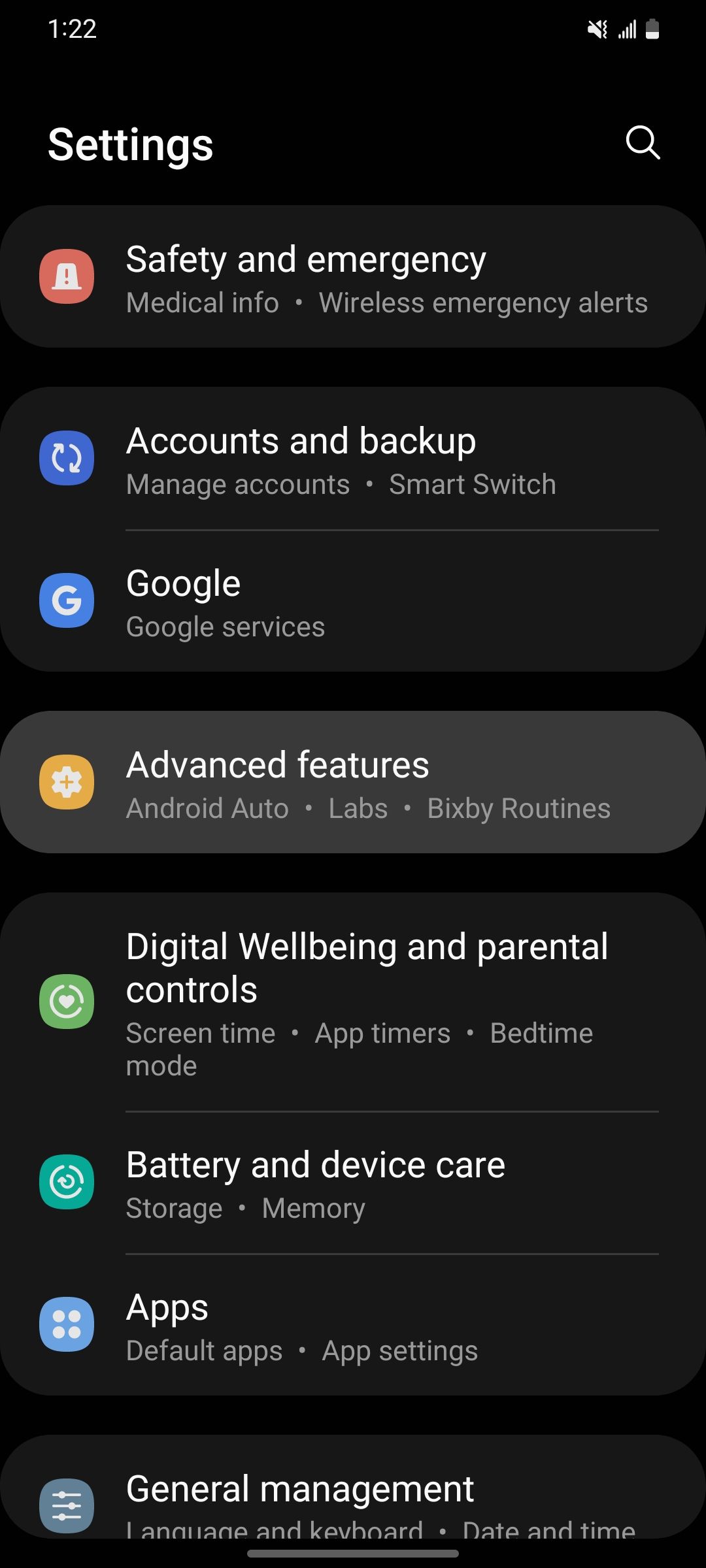
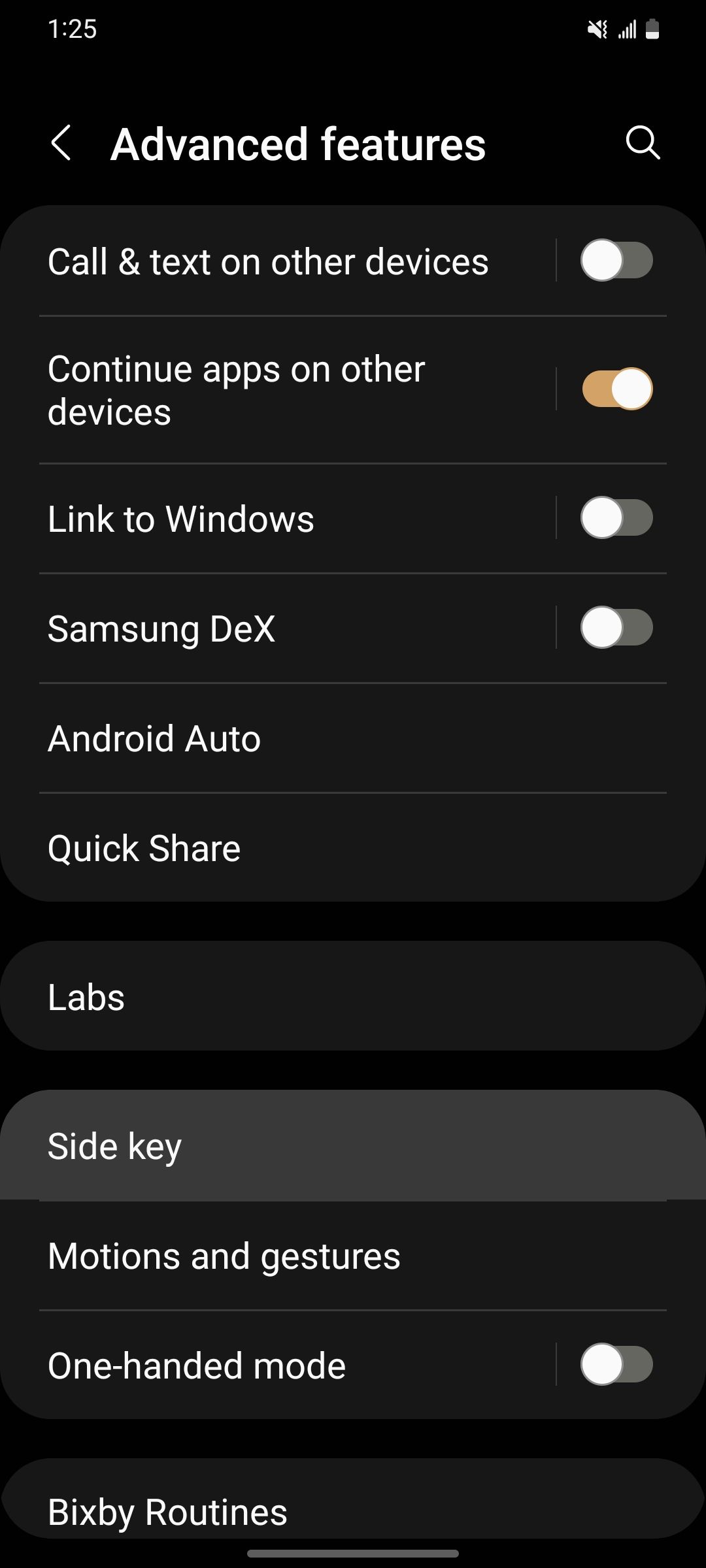
- Toque em Pressione duas vezes o interruptor à direita para ativar a opção.
- Toque em ícone de configurações ao lado de Abrir aplicativo.
- Selecione um aplicativo que deseja iniciar ao pressionar duas vezes o botão liga / desliga.
- Escolha o Menu desligar opção sob o pressione e segure seção. Agora o botão liga/desliga não tem mais nada a ver com Bixby, reduzindo suas chances de acionar a assistente digital.
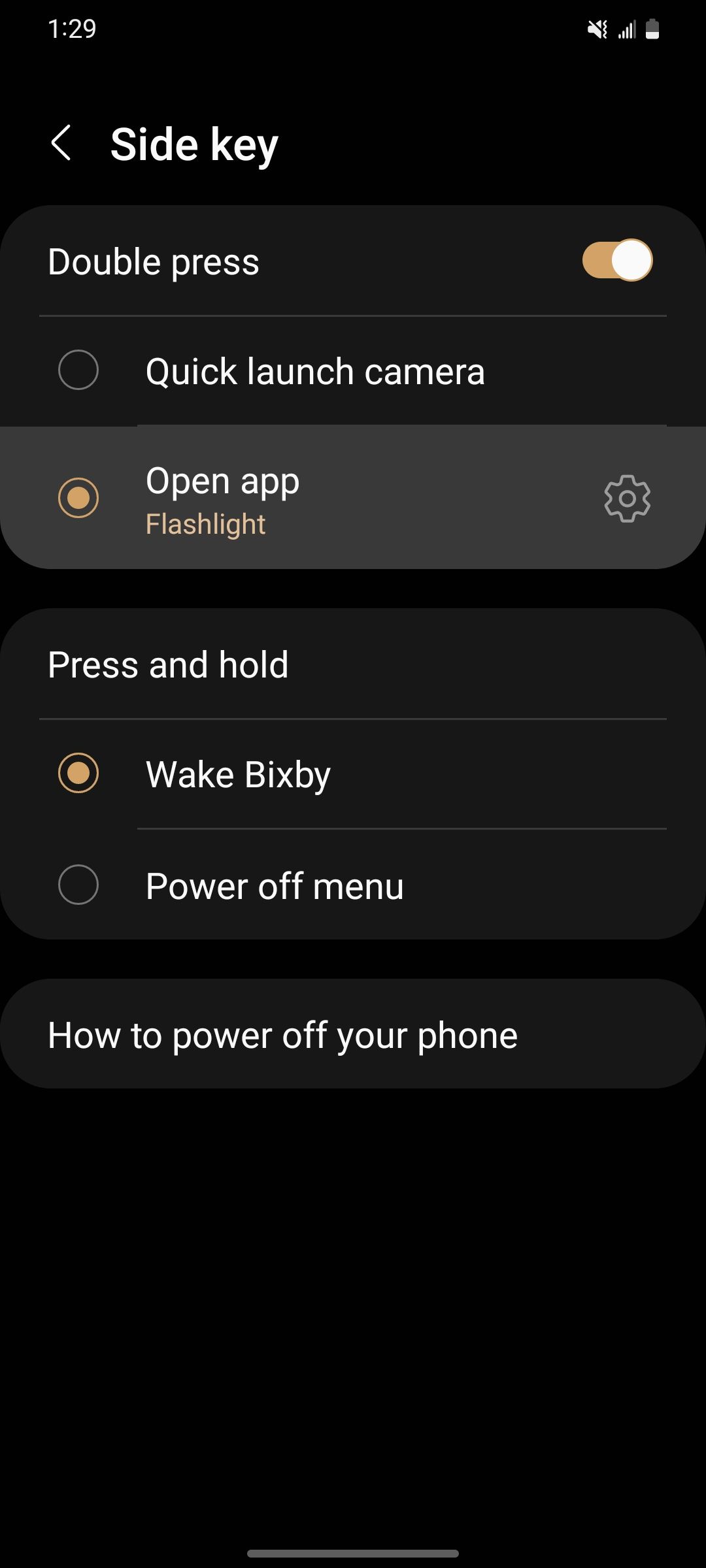
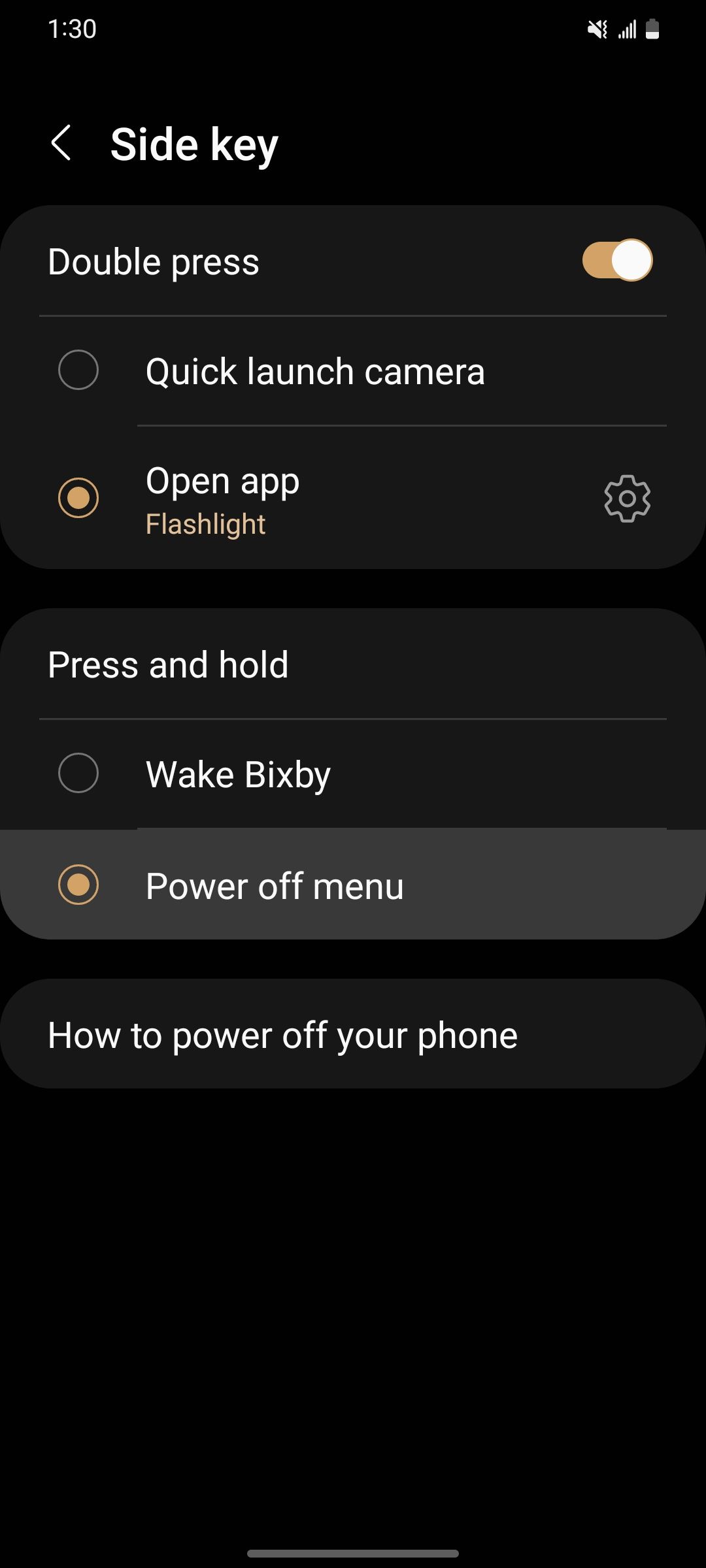
Como remapear a função do Bixby com uma tecla Bixby dedicada
O Samsung Galaxy S10 foi a última série de telefones Samsung com uma tecla Bixby dedicada. Semelhante à série Samsung Galaxy 20 e além, você ainda pode alterar o funcionamento da tecla Bixby no menu de configurações do sistema. No entanto, você terá menos opções e funcionalidades aqui do que nos dispositivos mais recentes.
Antes de alterar essas configurações da chave Bixby no seu dispositivo, faça login na sua conta Samsung. Se você não possui ou deseja uma conta Samsung, não poderá remapear a chave Bixby usando este método. No entanto, você ainda pode aproveitar opções de terceiros como substitutos adequados, como Tasker.
Para verificar algumas configurações da tecla Bixby, faça o seguinte:
- Vá para Configurações > Características avançadas > Chave Bixby.
- Toque em iniciar botão para fazer login com sua conta Samsung conforme necessário.
- Escolha o Pressione uma vez para abrir o Bixby opção.
- Selecione um aplicativo para substituir a ação padrão da tecla Bixby.
- Escolha o Pressione duas vezes para abrir o Bixby opção
- Selecione o aplicativo que você deseja atribuir a ele.
Quando terminar aqui, você substituiu com sucesso a ação padrão da tecla Bixby para gestos de toque único e duplo. Se você não o usava antes, agora tornou sua chave Bixby mais útil adicionando novos recursos.
Use Tasker para remapear a chave Bixby para mais opções
Muitos aplicativos de terceiros na Google Play Store são projetados para aprimorar sua experiência Bixby. Alguns são gratuitos e outros precisam ser adquiridos. Eles podem ajudá-lo a fazer mais do que as configurações de estoque oferecem, especialmente em telefones Samsung Galaxy mais antigos. Nesse caso, abordamos como ajustar a funcionalidade do Bixby usando Tasker, o que exige que você compre o aplicativo. No entanto, Tasker é uma ferramenta poderosa que permite criar ações exclusivas e personalizadas de pressionamento de tecla Bixby, fazendo com que o preço valha a pena.
Como instalar e configurar o aplicativo Tasker
- Baixe o aplicativo Tasker na Google Play Store.
- Vá para Configurações > Características avançadas > Chave Bixby.
- Toque em iniciar botão para fazer login com sua conta Samsung.
- Tocar Pressione duas vezes para abrir o Bixbyentão escolha Use um único toque.
- Selecione Abrir aplicativoe toque no Configurações ícone à direita.
- Escolha o Tasker Secundário aplicativo.
- Abra o aplicativo Tasker principal e selecione Tarefa para tornar o processo mais fácil.
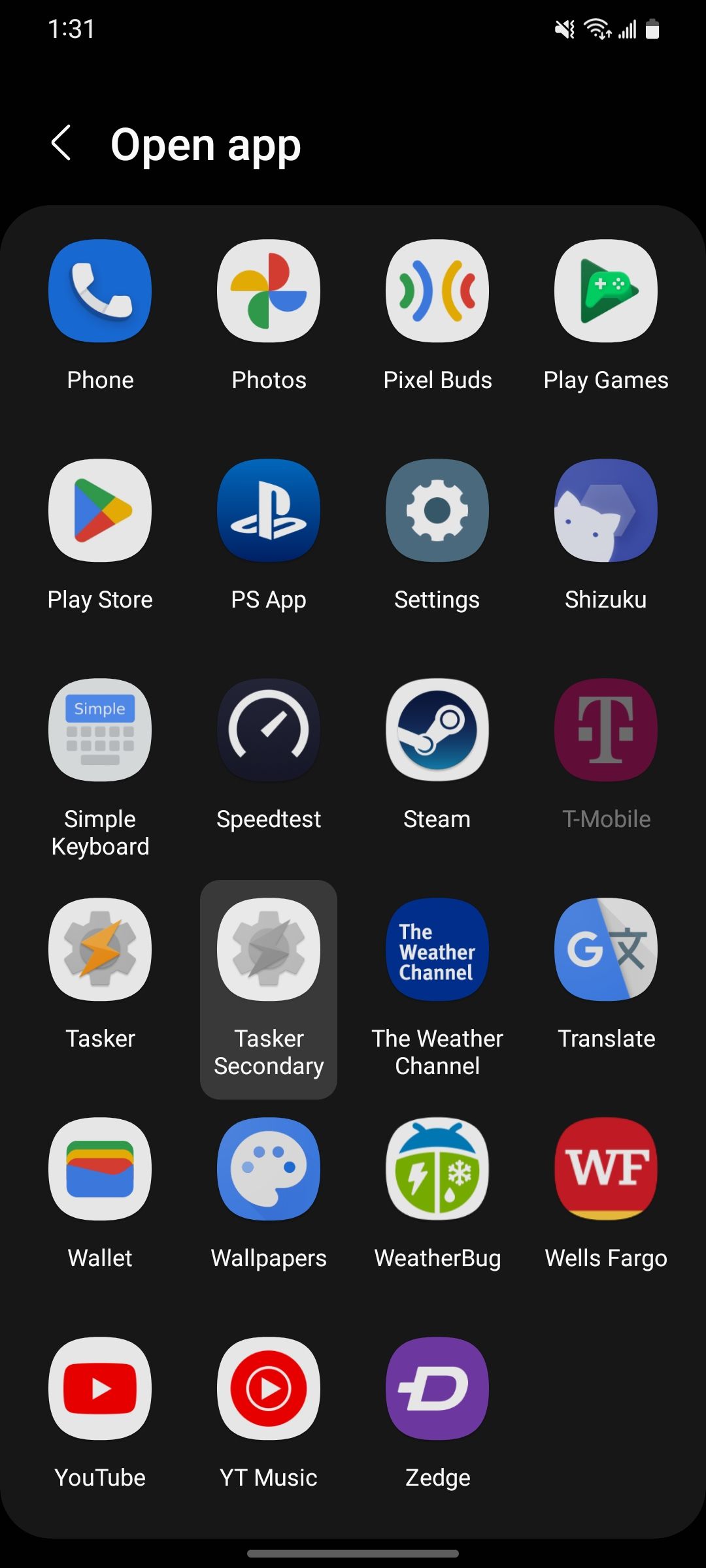
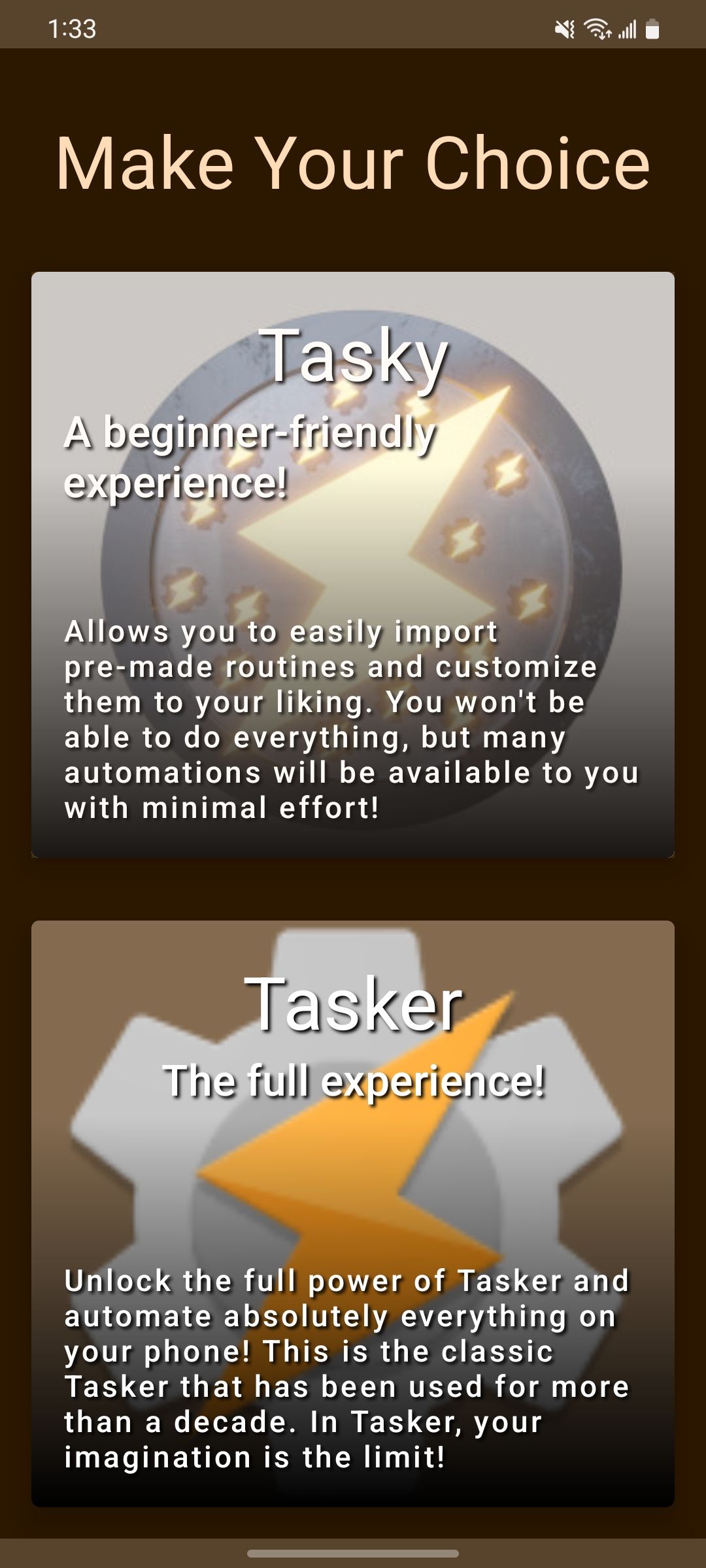
- Aceite todos os termos e permissões do sistema marcando as caixas.
- Toque em Continuar botão na parte inferior para continuar com Tasker.
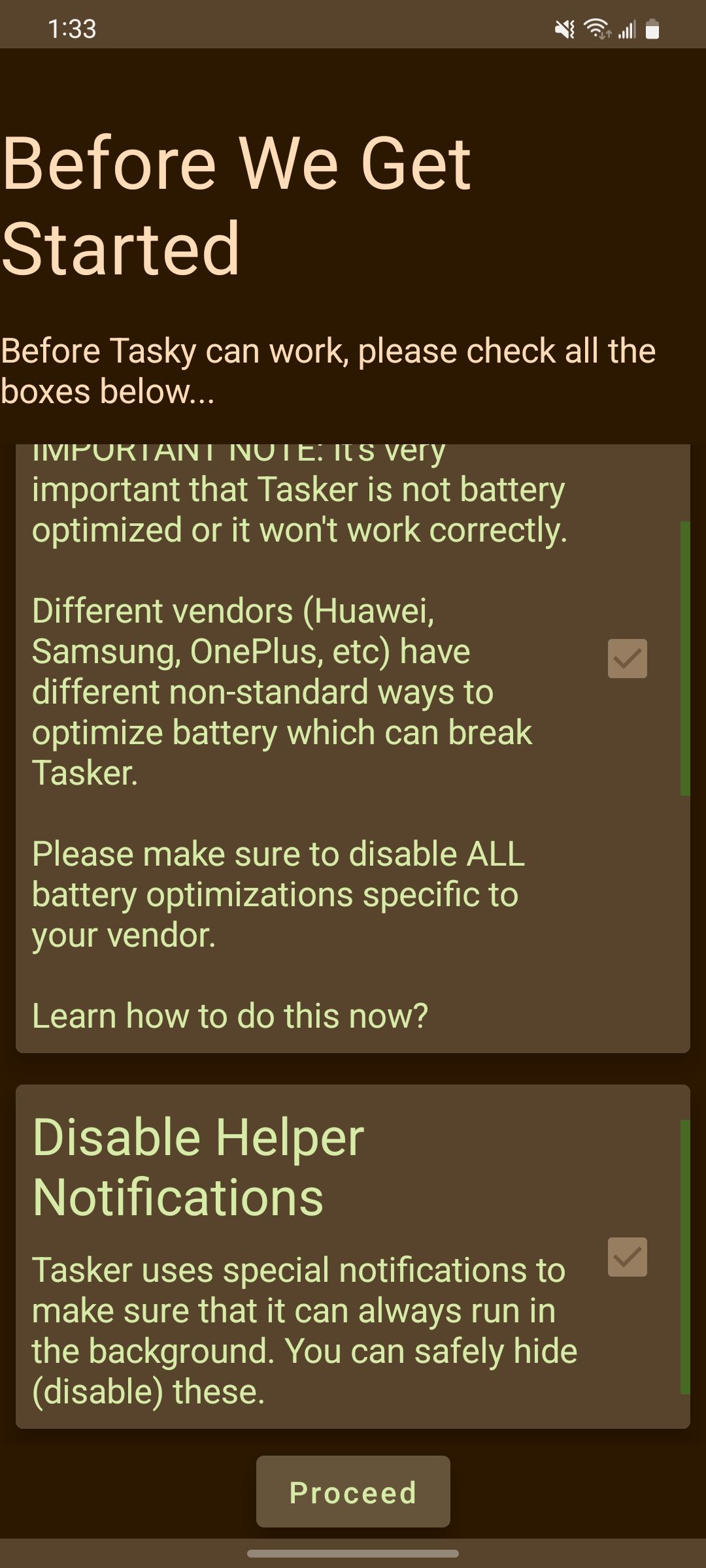
Você também pode usar o Tasker em telefones Samsung Galaxy mais recentes que não possuem uma tecla Bixby dedicada para personalizar suas ações Bixby. Como o Tasker permite criar possibilidades ilimitadas, você tem mais flexibilidade aqui do que depender apenas das configurações integradas do sistema. Tudo que você precisa fazer é definir seu
Abrir aplicativo
opção de tecla lateral para o
Tasker Secundário
aplicativo.
Como instalar a rotina Bixby Remap
- Execute o tutorial rápido ou toque no Pule tudo botão para continuar.
- Tocar X no Fundamentos filtro na parte superior para removê-lo.
- Pesquise o termo bixbye toque no Digitar chave.
- De Remapear Bixby entrada na lista, toque no Download ícone à direita.
- Faça login com a conta do Google que deseja usar com Tasker.
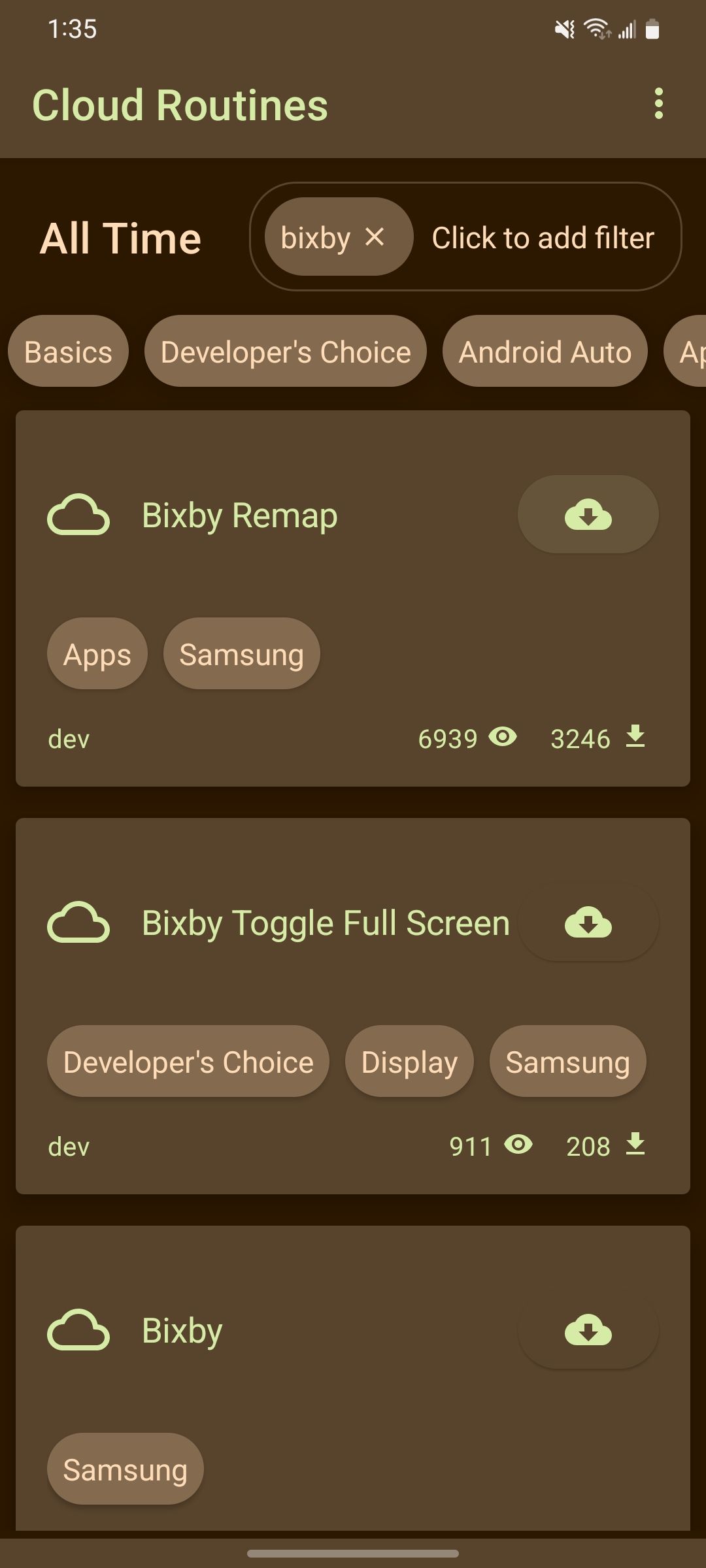
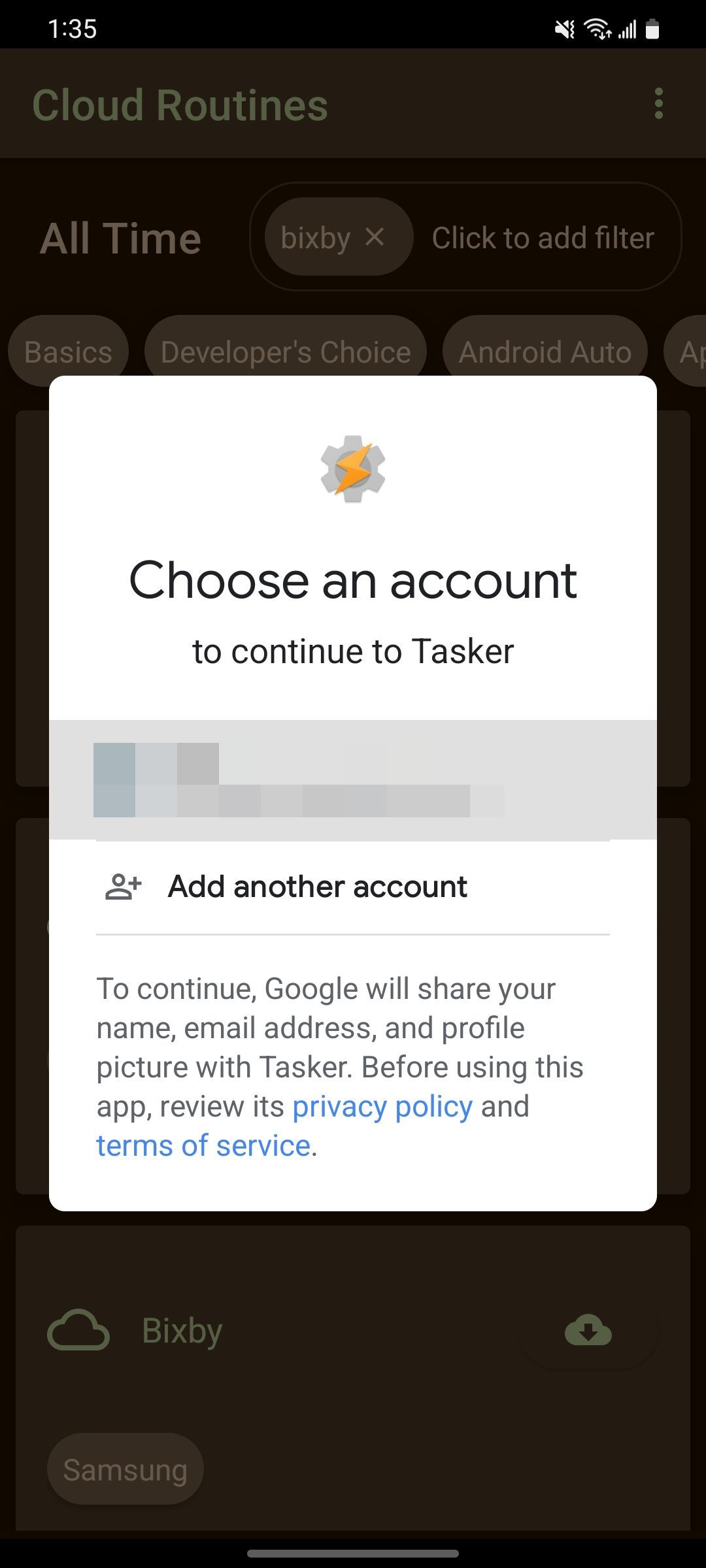
- Tocar Sim para continuar a instalação do Bixby Remap.
- Bixby Remap está habilitado e pronto para a próxima parte.
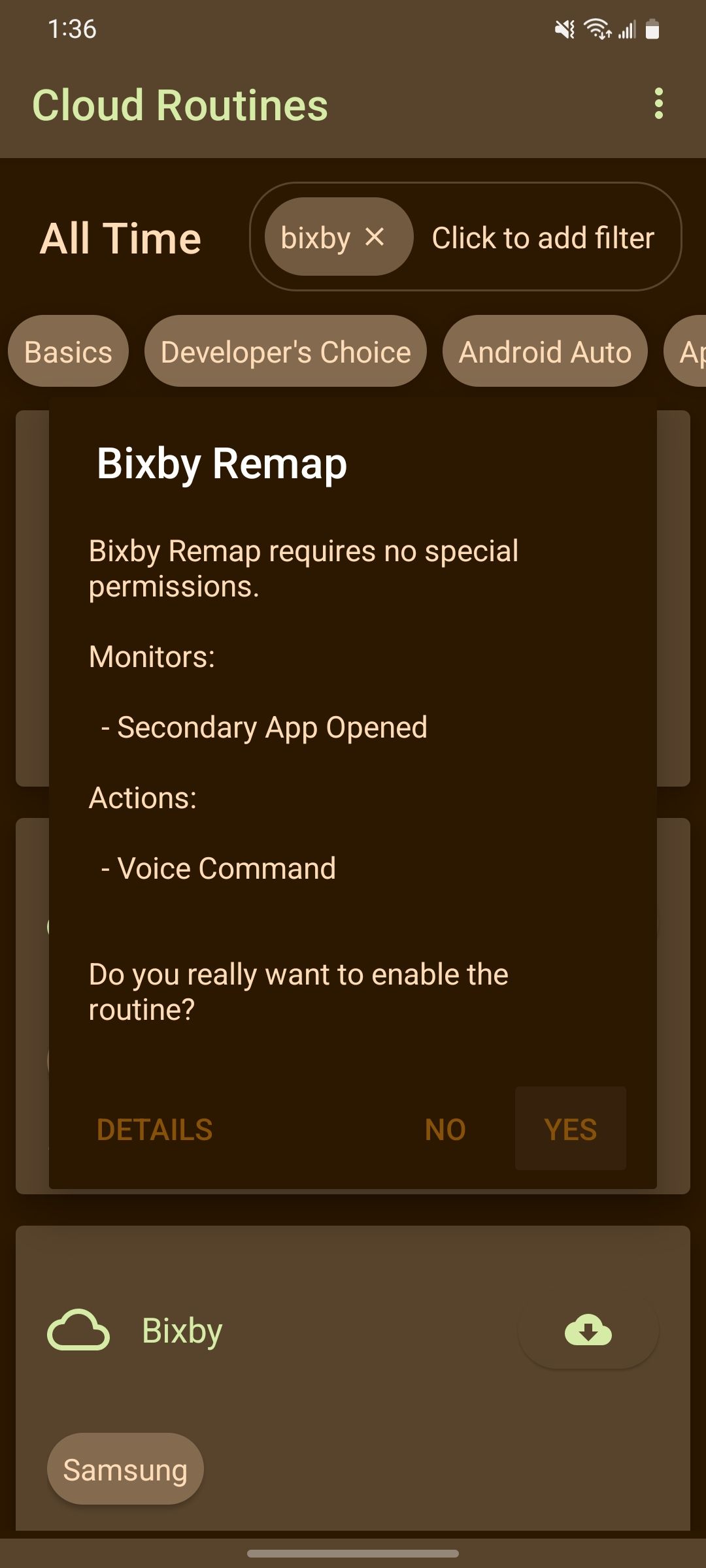
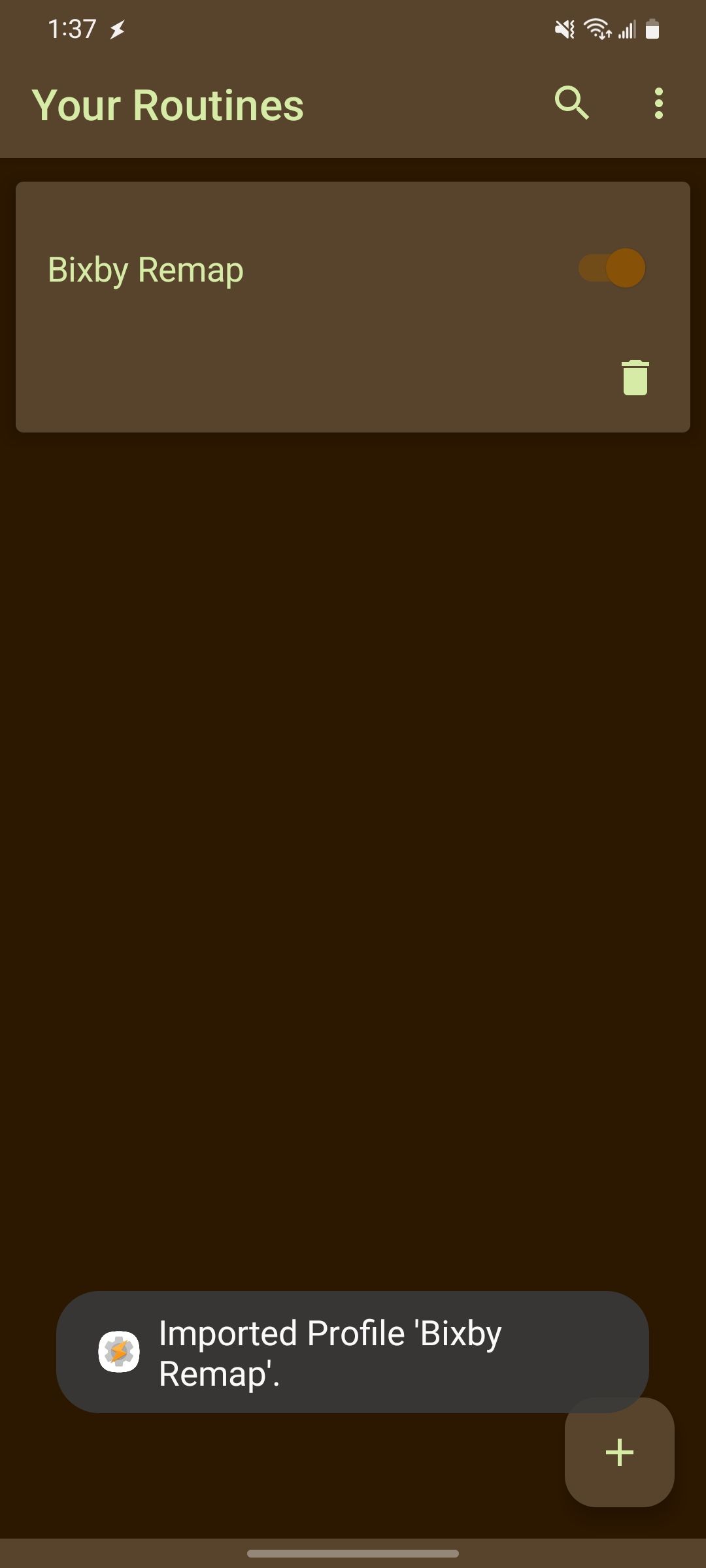
Como alterar a ação da tecla Bixby com Bixby Remap
- Toque em menu de três pontos no canto superior direito e escolha Mudar para Tasker.
- Ignore a dica que aparece tocando em Não.
- Toque em Remapear Bixby guia no canto inferior esquerdo e selecione o Remapear Bixby perfil.
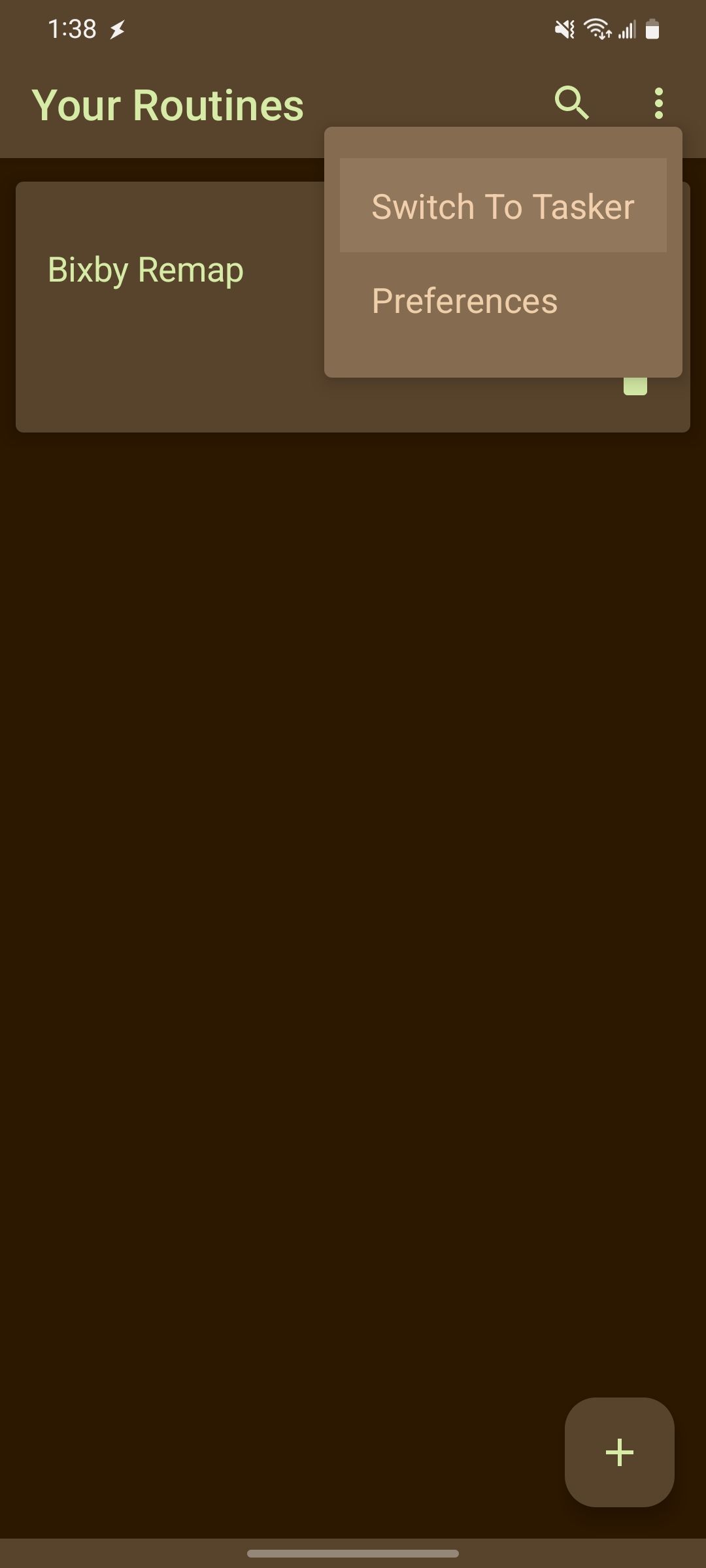
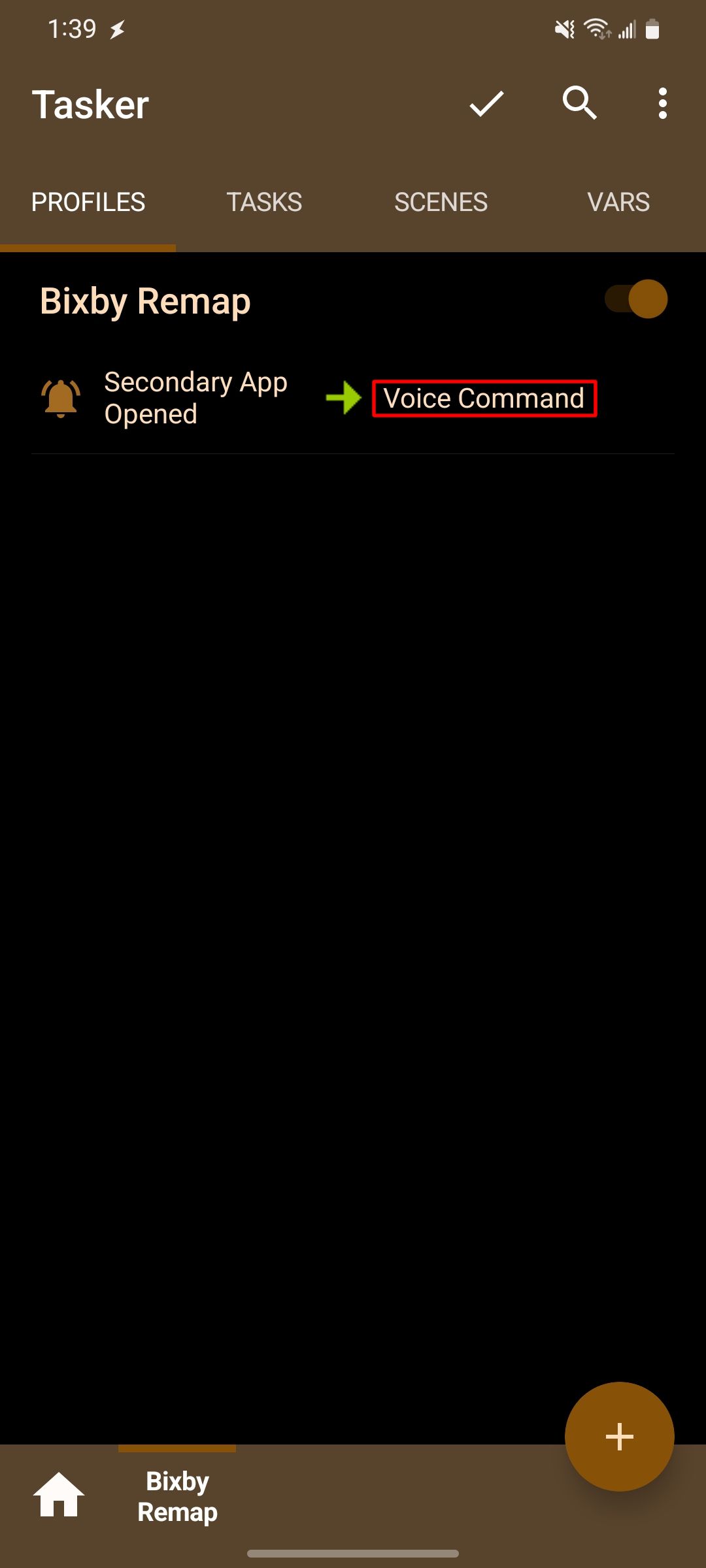
- Tocar Comando de voze toque no + botão no canto inferior direito.
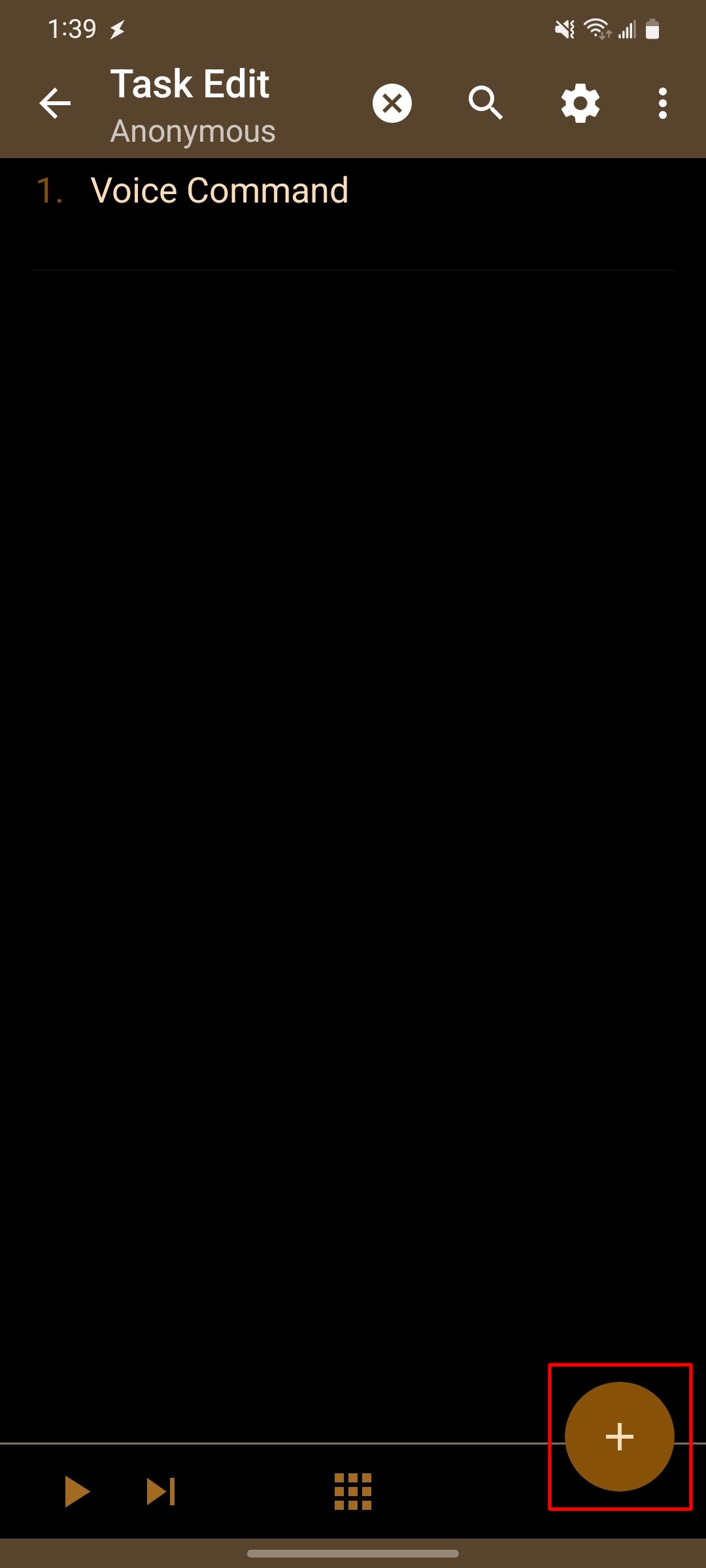
- O Selecione a categoria de ação A tela permite que você substitua a função padrão da tecla Bixby por qualquer ação desejada. Por exemplo, se o app Google Assistente estiver instalado, acesse Aplicativo > Lançamento do Aplicativo > Assistente. Isso facilita a convocação do Google Assistant em seu telefone Samsung.
- No Edição de tarefa página, mantenha pressionado o Comando de voz entrada e toque no tesouraícone para removê-lo. Esta era simplesmente uma tarefa vazia que deveria ser substituída por sua ação personalizada.
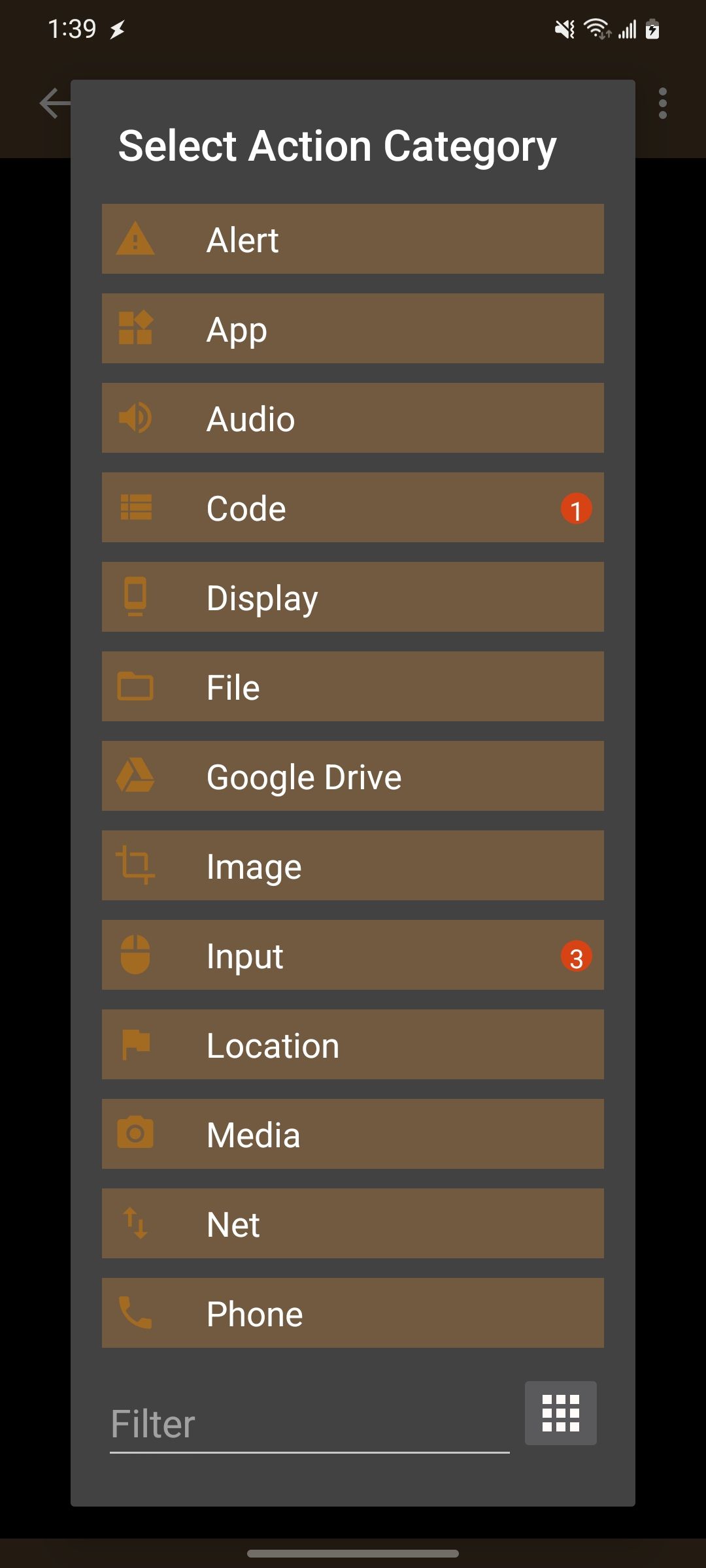
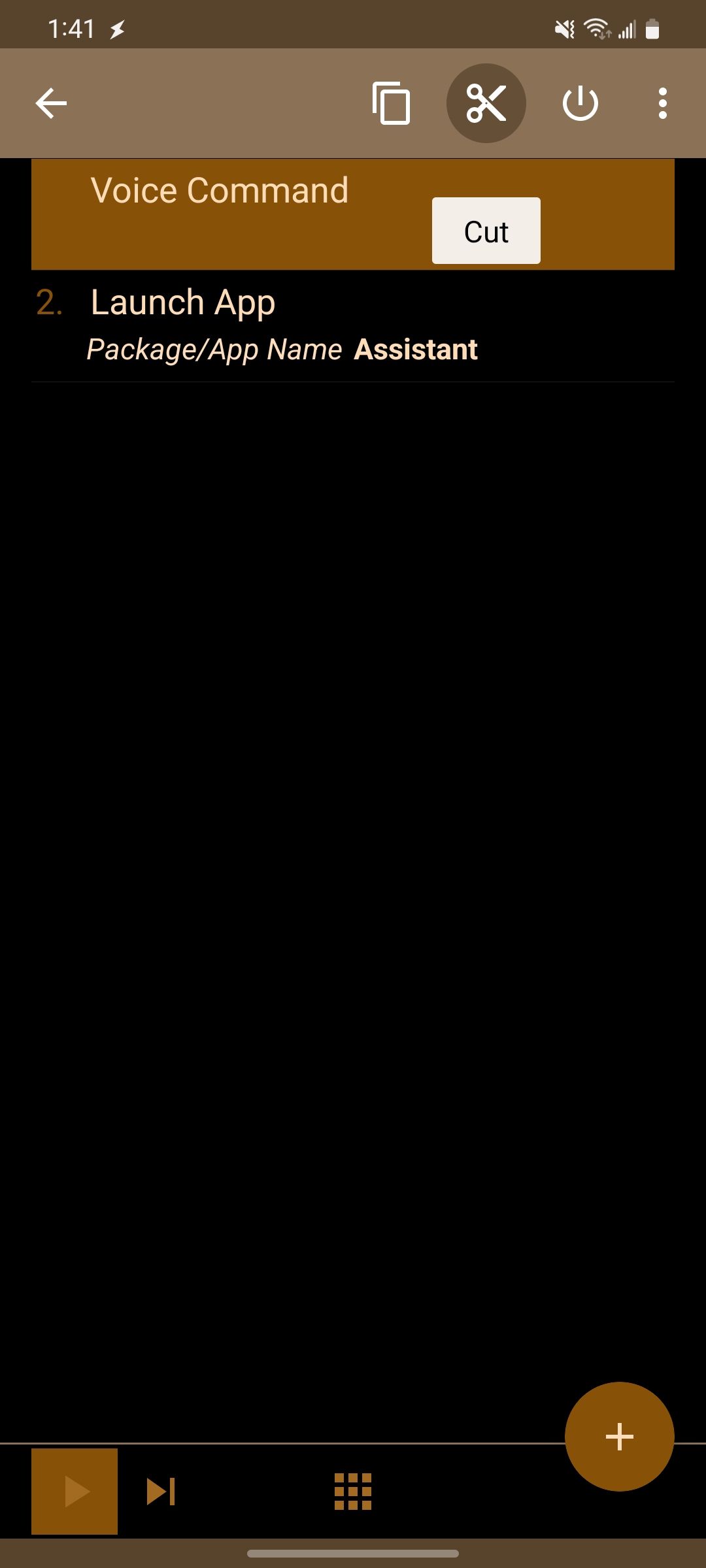
- Toque em seta para tráse toque no marca de seleção para salvar e ativar seu perfil.
- Pressionando o Bixby key agora inicia sua ação personalizada selecionada.
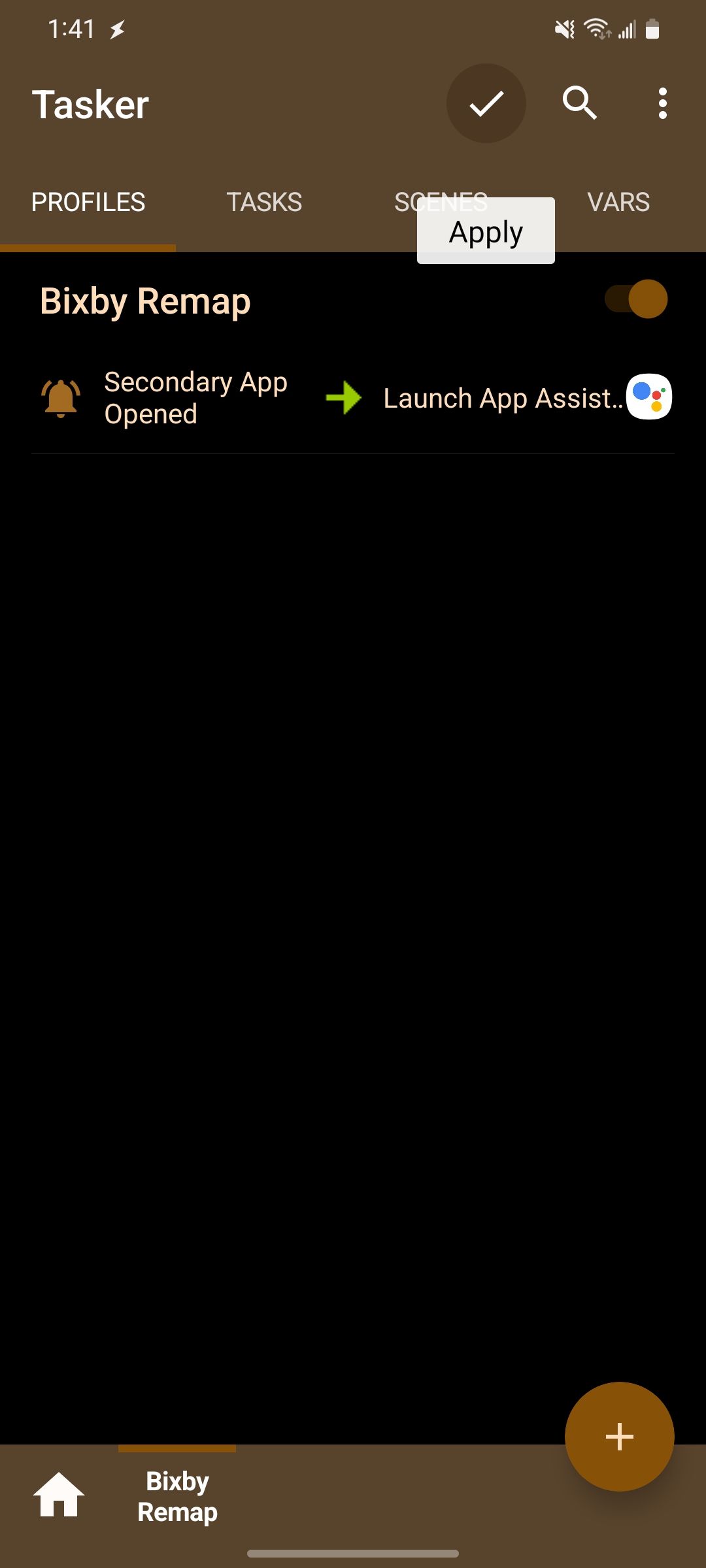
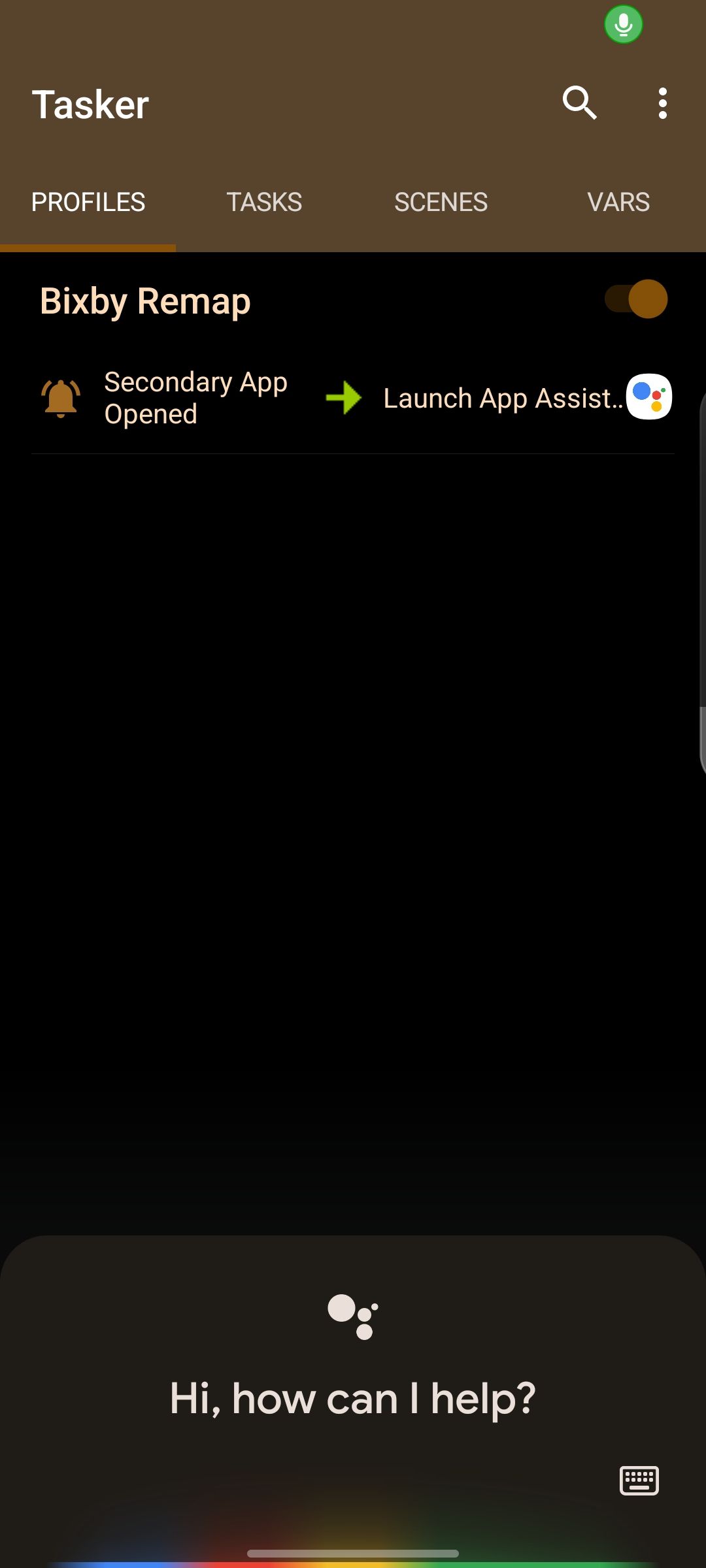
Trocar Bixby abre um novo mundo de possibilidades
Os telefones Samsung Galaxy mais recentes contam com o botão liga / desliga para ajudá-lo a personalizar e estender suas ações Bixby. No entanto, os dispositivos mais antigos com uma chave Bixby dedicada têm menos opções, e é aí que o Tasker entra em ação. Se você normalmente não usa o assistente digital Bixby em seu telefone Samsung, sempre poderá encontrar uma finalidade diferente para sua chave. Em vez disso, você pode iniciar rapidamente um de seus aplicativos favoritos, criar ações personalizadas ou convocar outros assistentes digitais. Não importa o método usado, existem várias opções para ajustar sua experiência com o Bixby.
Os telefones Samsung Galaxy geralmente vêm com alguns aplicativos indesejados que você provavelmente nunca usará, mas aprender como excluir aplicativos Samsung do seu telefone pode ser benéfico. Cobrimos todos os métodos que você pode usar para eliminar o máximo possível de aplicativos pré-instalados do seu dispositivo.



